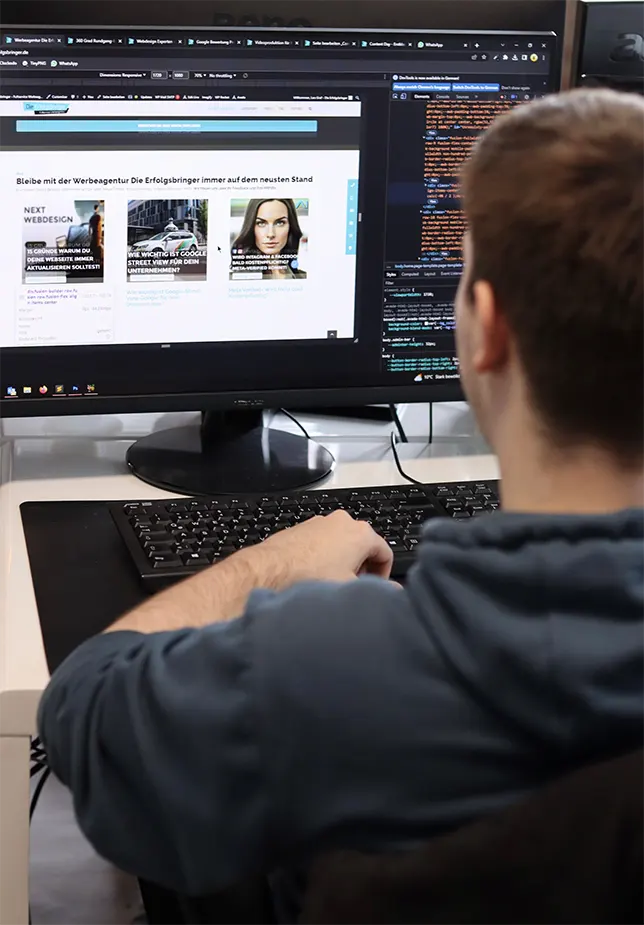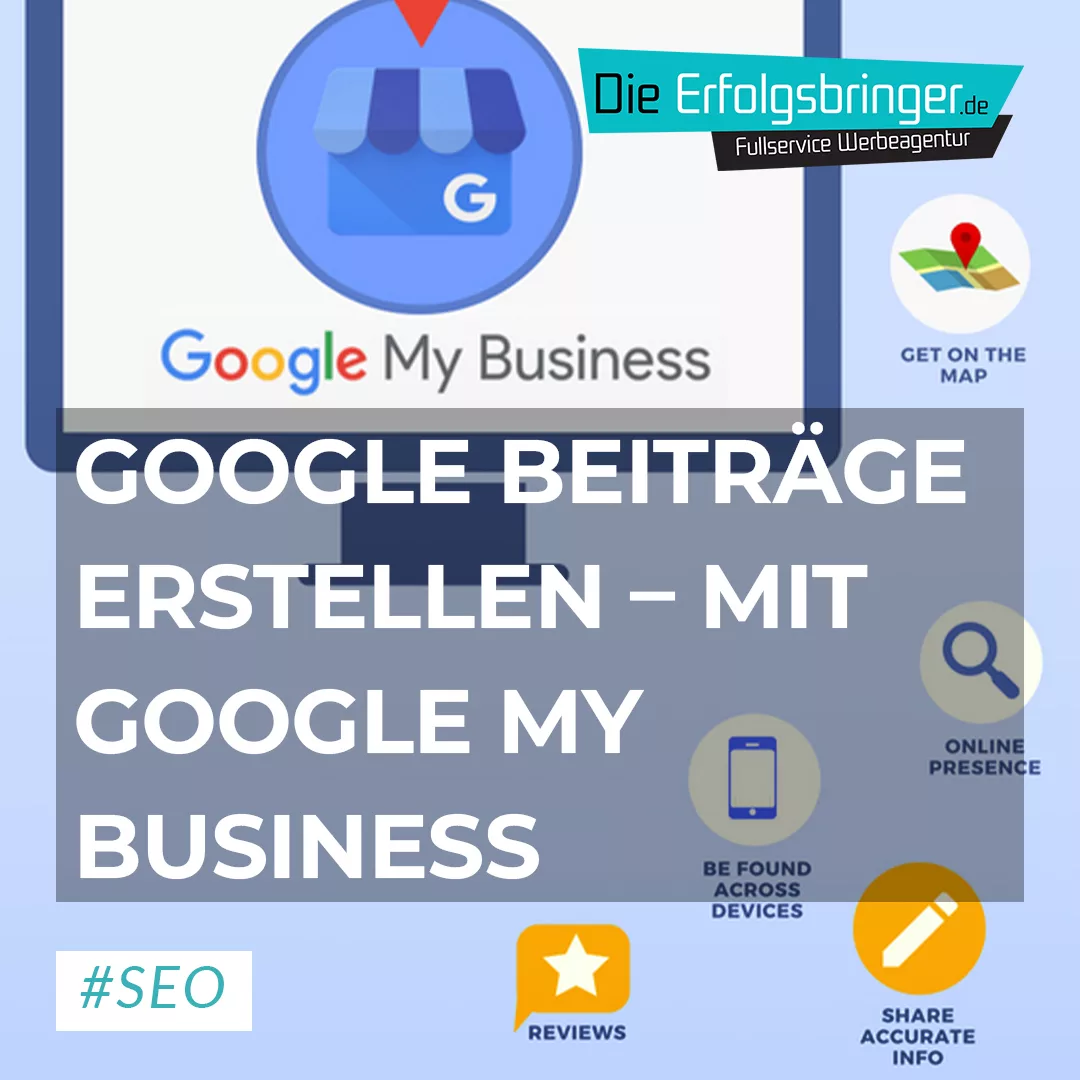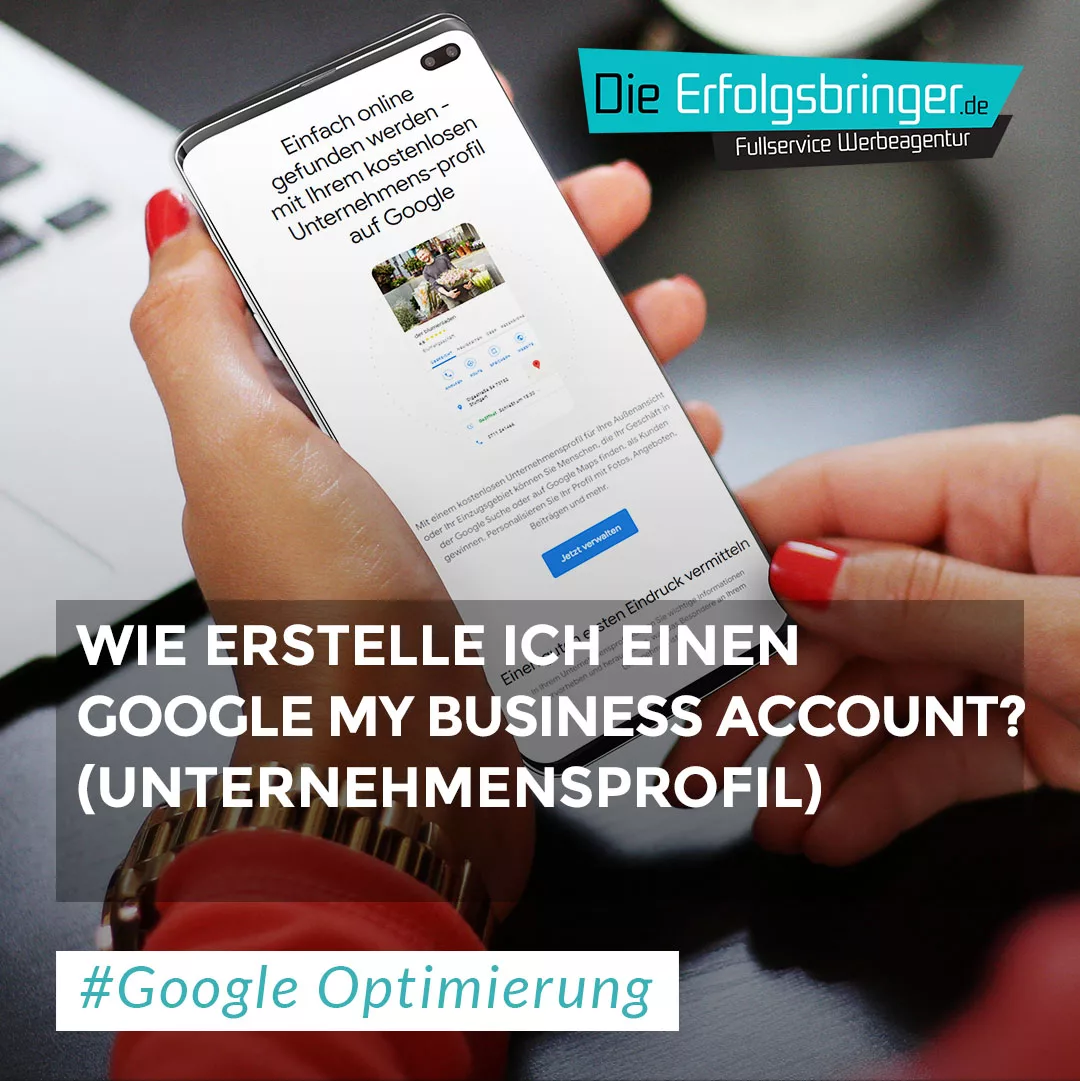
Google My Business Eintrag erstellen
Eine Schritt für Schritt Anleitung zum Erstellen eines Google My Business Unternehmensprofils
Was bringt es Dir einen Google My Business Eintrag zu erstellen?
Einen Google My Business Eintrag zu erstellen, hat viele Vorteile für Dein Unternehmen, was unter anderem daran liegt, dass Deine Firma mit einem Profil einfacher von Google gefunden werden kann – durch das Anlegen eines Google My Business Kontos, wird Dein Unternehmen nicht nur mit der Google-Suche, sondern auch mit Google Maps verknüpft, wodurch die Wahrscheinlichkeit, neue Kunden zu erreichen, wächst.
Durch Dein Profil erleichterst Du den Kunden außerdem die Kontaktaufnahme, zum Beispiel durch Nachrichten oder auch durch Rezensionen – diese erweiterte Erreichbarkeit vereinfacht dabei nicht nur den Austausch, sondern vermittelt auch einen positiven Eindruck Deines Unternehmens. Durch das Hinzufügen von Neuigkeiten, Fotos und Angeboten kannst Du diesen Eindruck sogar noch verstärken!
Die Vorteile auf einen Blick
Wie erstellst Du einen „Google My Business“ Account?
Das Erstellen mag vielleicht zunächst wie eine Herausforderung wirken, ist jedoch eigentlich sehr einfach. Wenn Du Dich an die folgenden Schritte hältst, bist Du schon in kurzer Zeit stolzer Besitzer eines Google My Business Accounts.
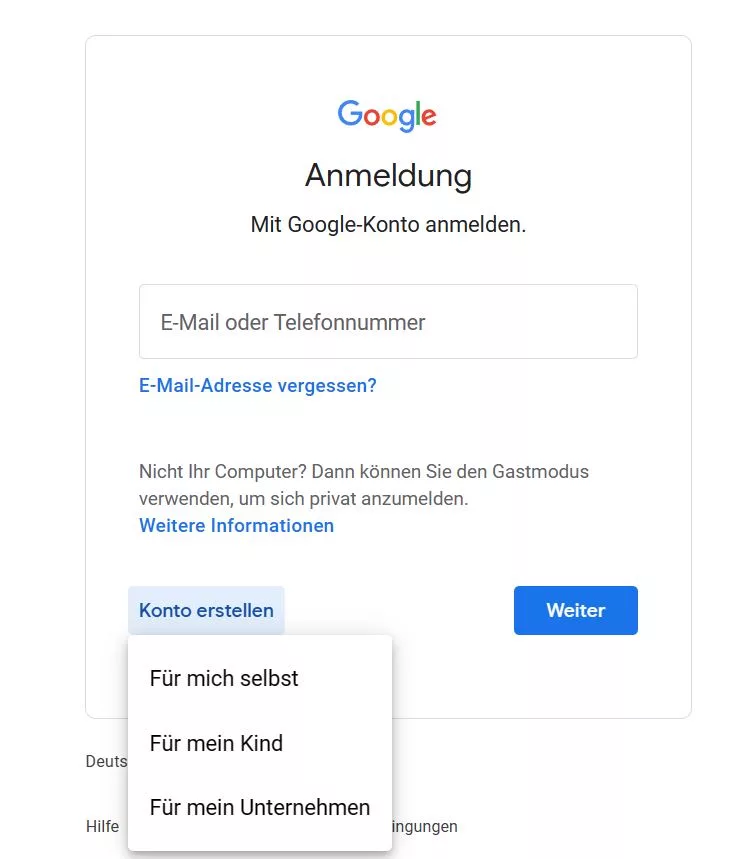
Schritt 1:
Anmeldung/Registrierung
Als Erstes musst Du Dich auf der Website www.google.de/mybusiness mit Deinem aktiven Google-Konto anmelden. Ein persönliches Google-Konto ist Voraussetzung für die Erstellung eines Google My Business Accounts. Wenn Du bereits ein aktives Google-Konto besitzt, kannst Du direkt zu Schritt 6 springen.
Falls Du noch kein Konto besitzt, kannst Du dieses mit einem Klick auf „Konto erstellen“ in wenigen Schritten einrichten. Hierfür kannst Du eine bereits vorhandene Google E-Mail-Adresse verwenden, mit der Du Dich registrieren kannst. Ansonsten kann auch diese E-Mail-Adresse neu angelegt werden.
Unser Tipp für Dich
Bitte denk daran, dir unbedingt die Zugangsdaten zu notieren und aufzubewahren. Wir haben täglich etliche Anfragen von Kunden, denen wir helfen müssen, einen alten Zugang wieder herzustellen. Bedenke auch, dass es nicht sinnvoll ist, wenn ein Mitarbeiter von dir mit dessen persönlichen Daten einen Account anlegt, denn dieser kann das Unternehmen verlassen und Du stehst ohne Zugang da.
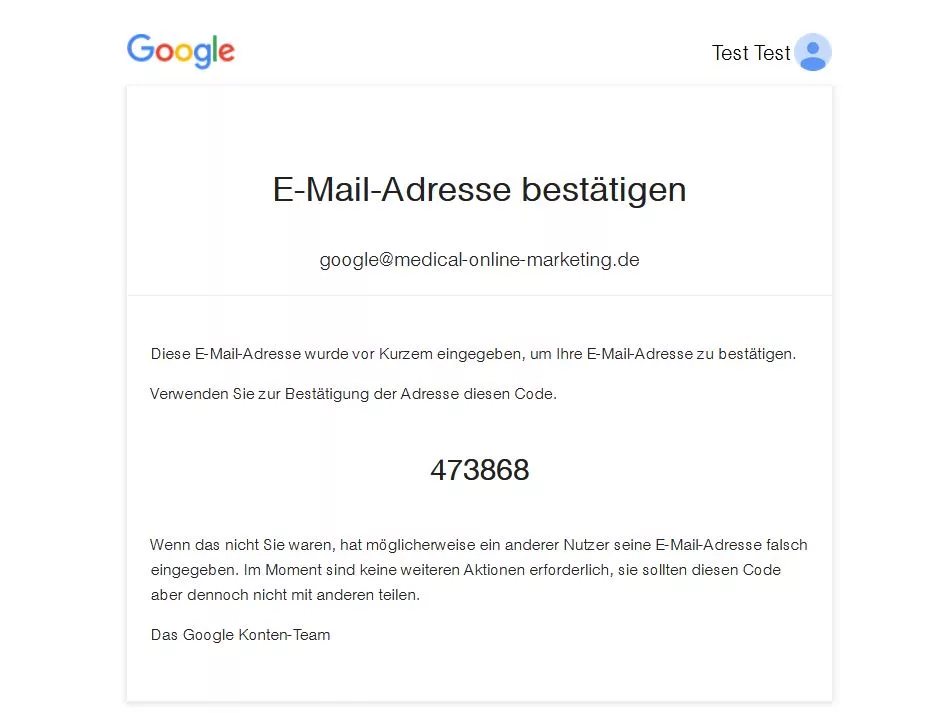
Schritt 2:
E-Mail-Adresse bestätigen
Nachdem Du Deine E-Mail-Adresse eingegeben hast, wird Dir Google einen Verifizierungscode zusenden. Dieser wird in etwa wie auf dem Screenshot aussehen. Gib den Code in das Fenster von Google My Business ein, womit Du bestätigst, dass Du Zugriff auf die E-Mail-Adresse hast.
Es kann sein, dass die E-Mail mit dem Code von Google in Deinem Spam-Ordner landet. Daher schaue auch hier nach, falls Du keinen Code erhalten hast. Die E-Mail kann im Anschluss übrigens gelöscht werden, da Du den Code nur einmalig benötigst.
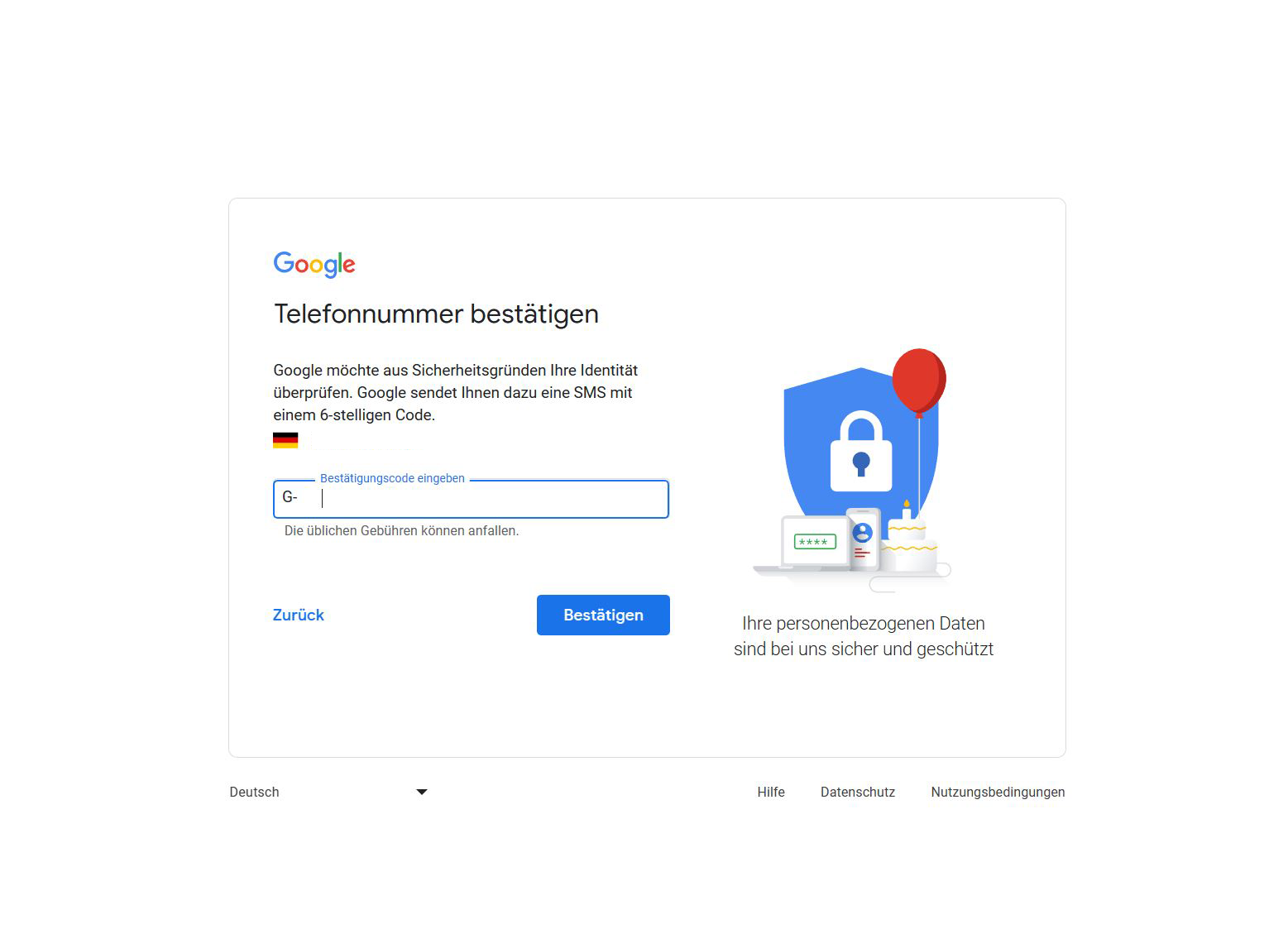
Schritt 3:
Telefonnummer hinterlegen & bestätigen
Anschließend folgt derselbe Ablauf mit Deiner Telefonnummer. Trage eine Handynummer ein, die im Unternehmen bleibt und auf die Du dauerhaft Zugriff hast. Auch bei einem Vertrgaswechesel sollte die Nummer übernommen werden, da sonst der Zugriff auf das Google My Business Profil verloren werden kann.
Sobald Deine Handy Nummer eingetragen ist, erhältst Du eine SMS an diese Nummer mit einem Code. Diesen gibst Du bitte in das Fenster vom Google My Business ein, um auch Deine Telefonnummer zu verifizieren. Keine Sorge, die Nummer wird nicht öffentlich angezeigt.
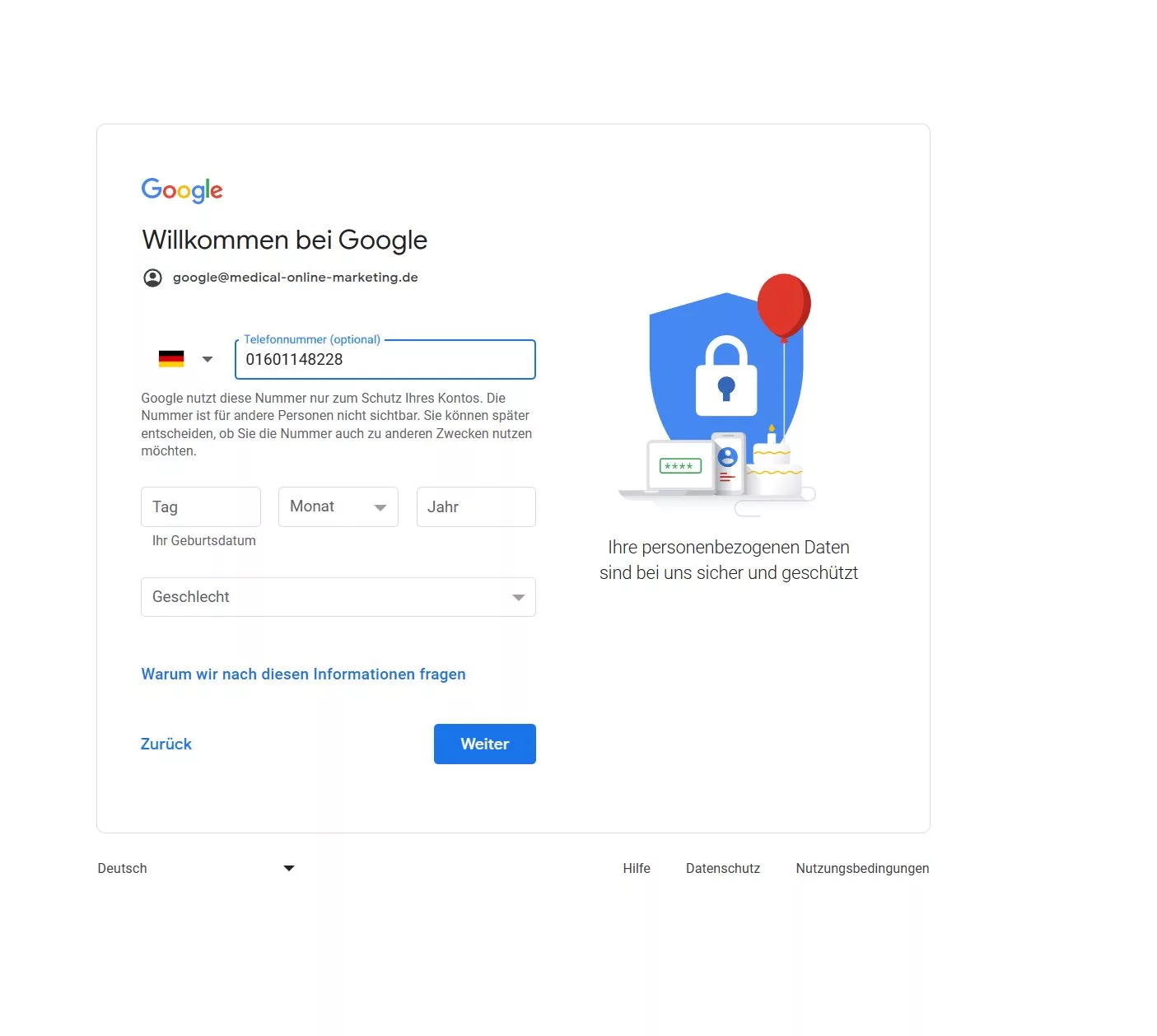
Schritt 4:
Personenbezogene Daten hinterlegen & Datenschutzerklärung
Nun folgt die Eingabe deiner personenbezogenen Daten. In diesem Schritt kannst Du Firmendaten, wie Name, Adresse und Telefonnummer hinzufügen. Achte dabei auf Vollständigkeit und Richtigkeit der Angaben. Diese sind vor allem sinnvoll, um Dich zu verifizieren, falls alle anderen Methoden nicht mehr möglich sind.
Danach folgen eine Bestätigungsaufforderung und Datenschutzinformationen, die extra noch einmal bestätigt werden müssen. Unter anderem, wofür Deine Telefonnummer verwendet werden kann.
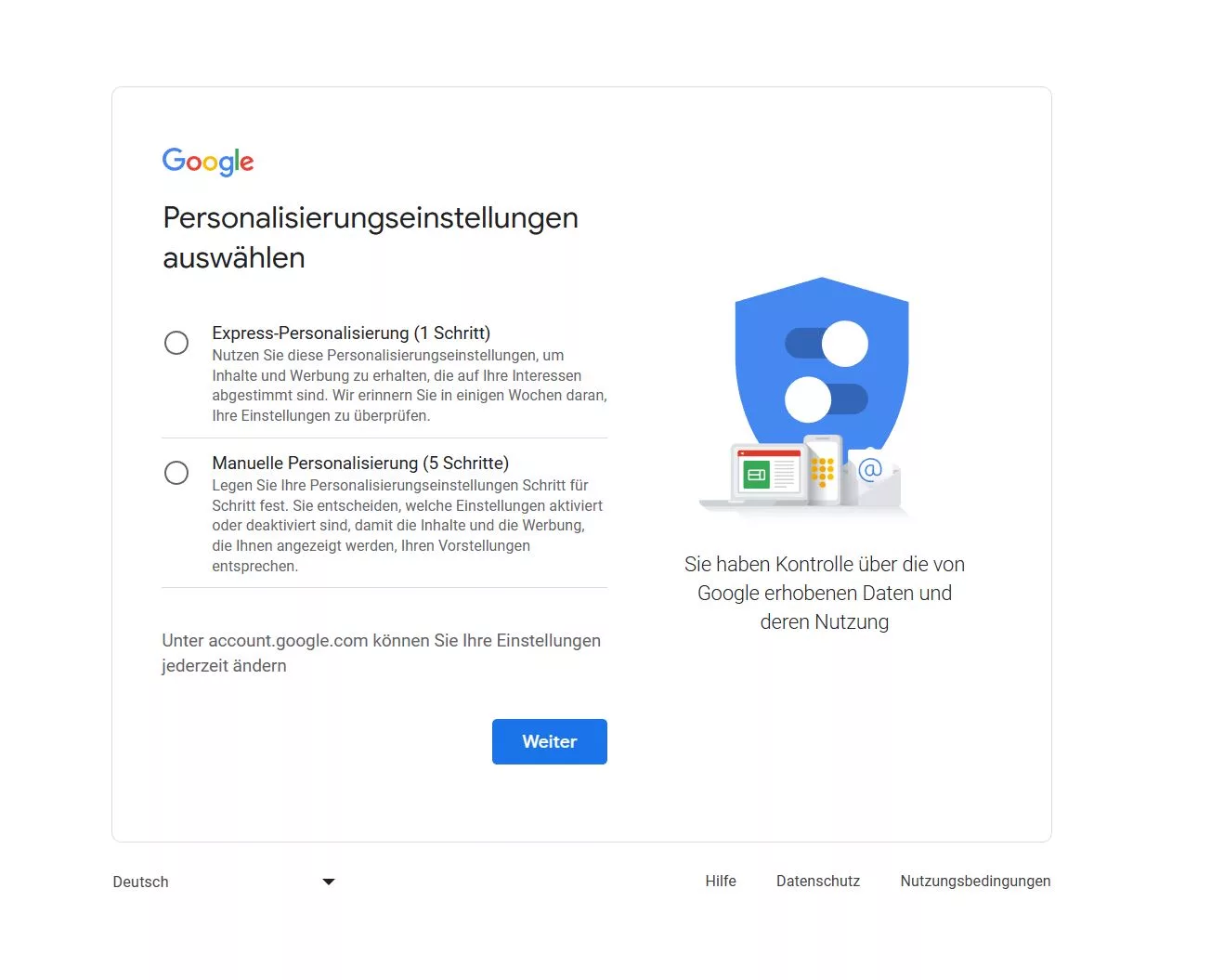
Schritt 5:
Personalisierungseinstellungen
Im Nächsten Schritt kannst DU SELBST festlegen, welche Personalisierungseinstellungen Du festlegen möchtest. Diese kannst du jederzeit ändern, wenn du es dir anders überlegt hast.
In diesen Schritten haben wir uns um Dein Google-Profil gekümmert und Dich als Google-Profil-Inhaber verifiziert sowie alle nötigen Angaben erstellt.
Erst jetzt bearbeiteten wir Deine ganzen Firmeninformationen!
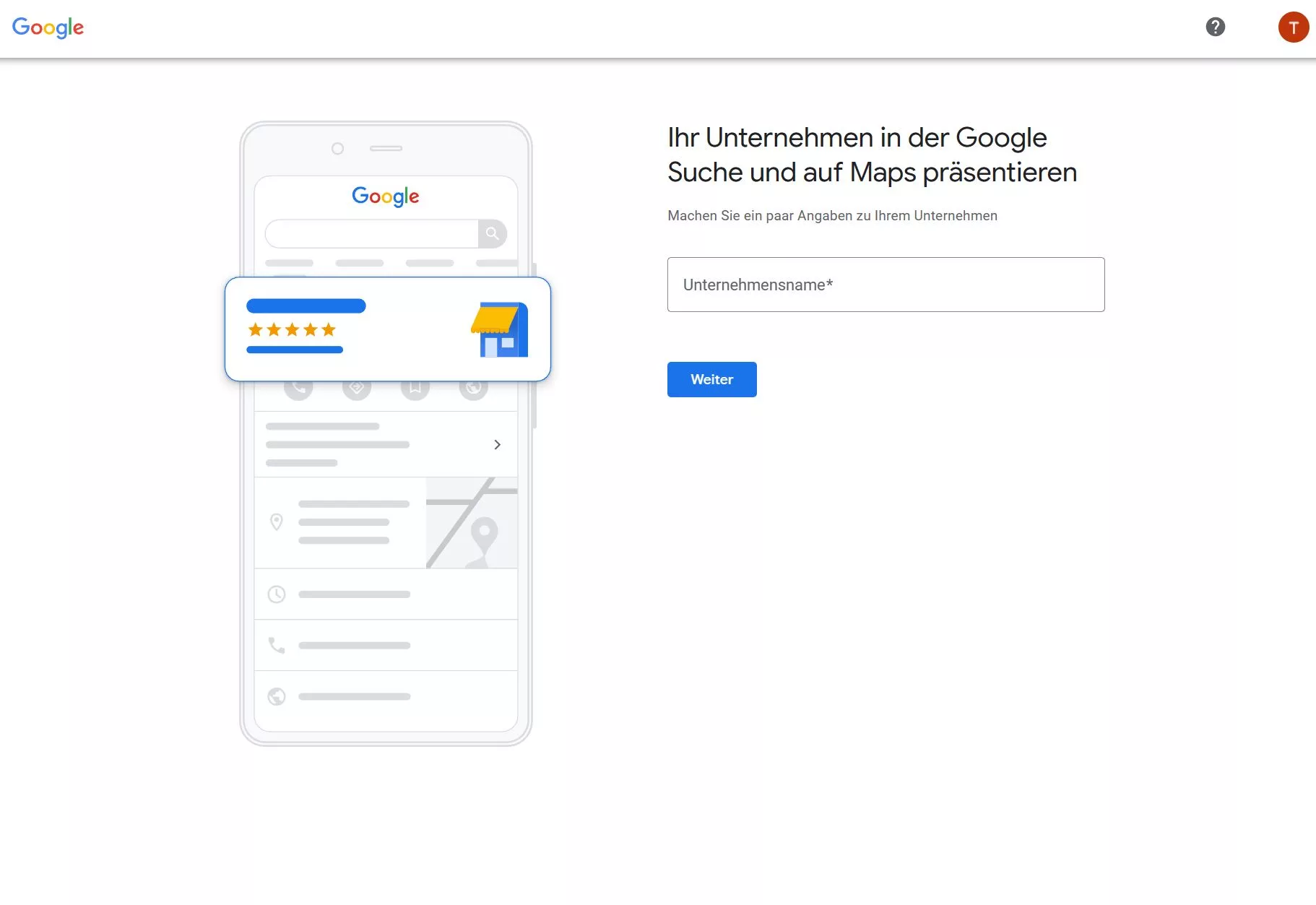
Schritt 6:
Eintrag übernehmen oder hinzufügen
Im nächsten Schritt gibst Du Deinen Unternehmensnamen in die Google My Business-Suchleiste ein, um zu prüfen, ob deine Firma im Internet vorhanden ist. Es ist möglich, dass bereits ein Eintrag zu Deinem Unternehmen in der Google-Datenbank existiert, beispielsweise durch einen automatischen Datenabgleich mit einer Branchendatenbank. In dem Fall kannst Du diesen Eintrag einfach übernehmen. Falls Du Dein Unternehmen nicht finden kannst, musst Du bis ans Ende der Leiste scrollen und auf „Unternehmen hinzufügen“ klicken.
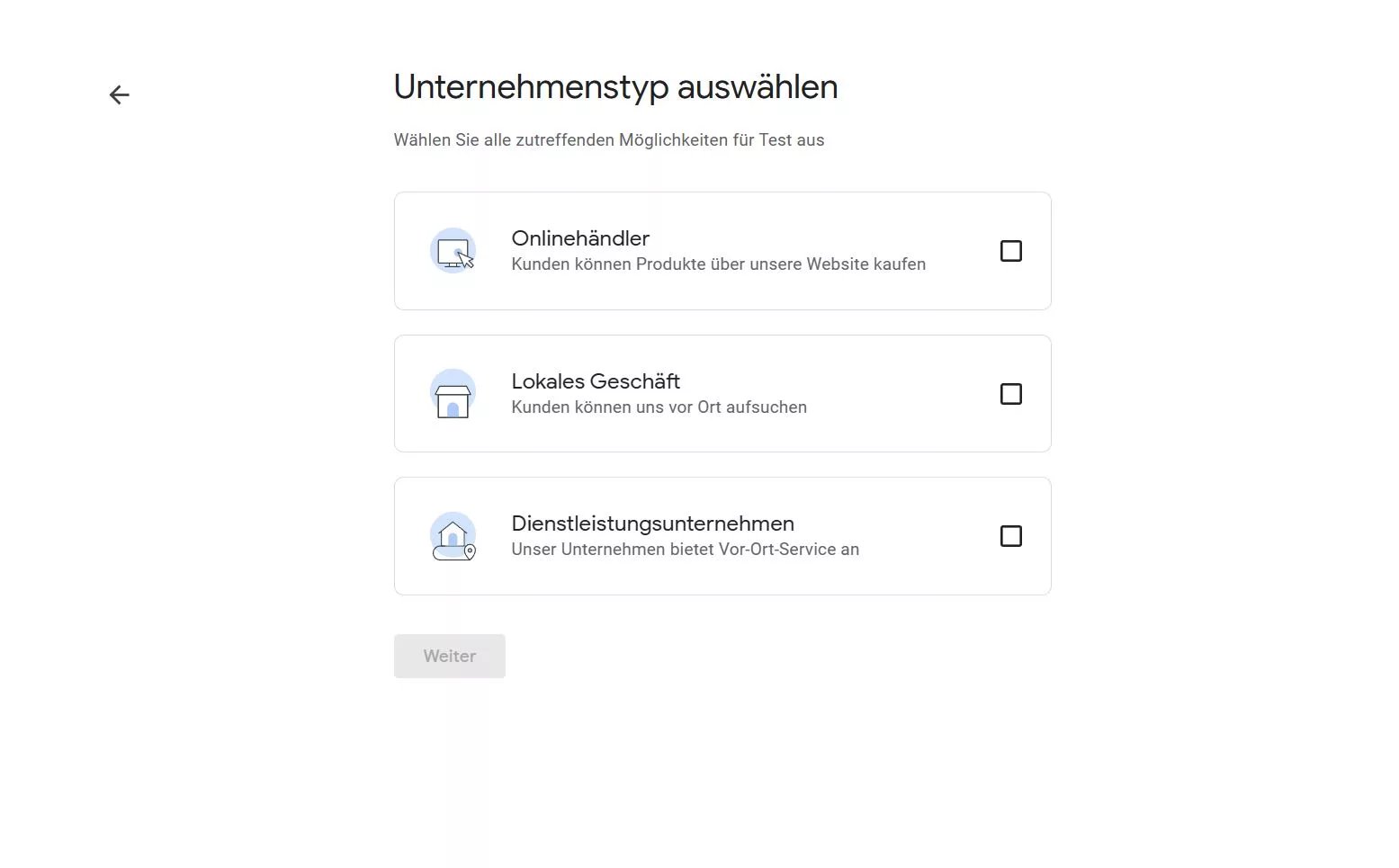
Schritt 7:
Unternehmensart & Unternehmenskategorie
Als Nächstes wählst Du aus, um welche Art von Unternehmen es sich bei Deinem Unternehmen handelt. Die Auswahl bestimmt dann die Art des Eintrags: Onlinehändler, lokales Geschäft oder Dienstleistungsunternehmen.
Ebenso wählst Du die Unternehmenskategorie. Es empfiehlt sich, sehr spezifisch zu sein. Lasse Dir hierfür ausreichend Zeit und überlege genau, welche Kategorie passt. Nur so kann Google später Dein Unternehmen in der passenden Branche bestens präsentieren.
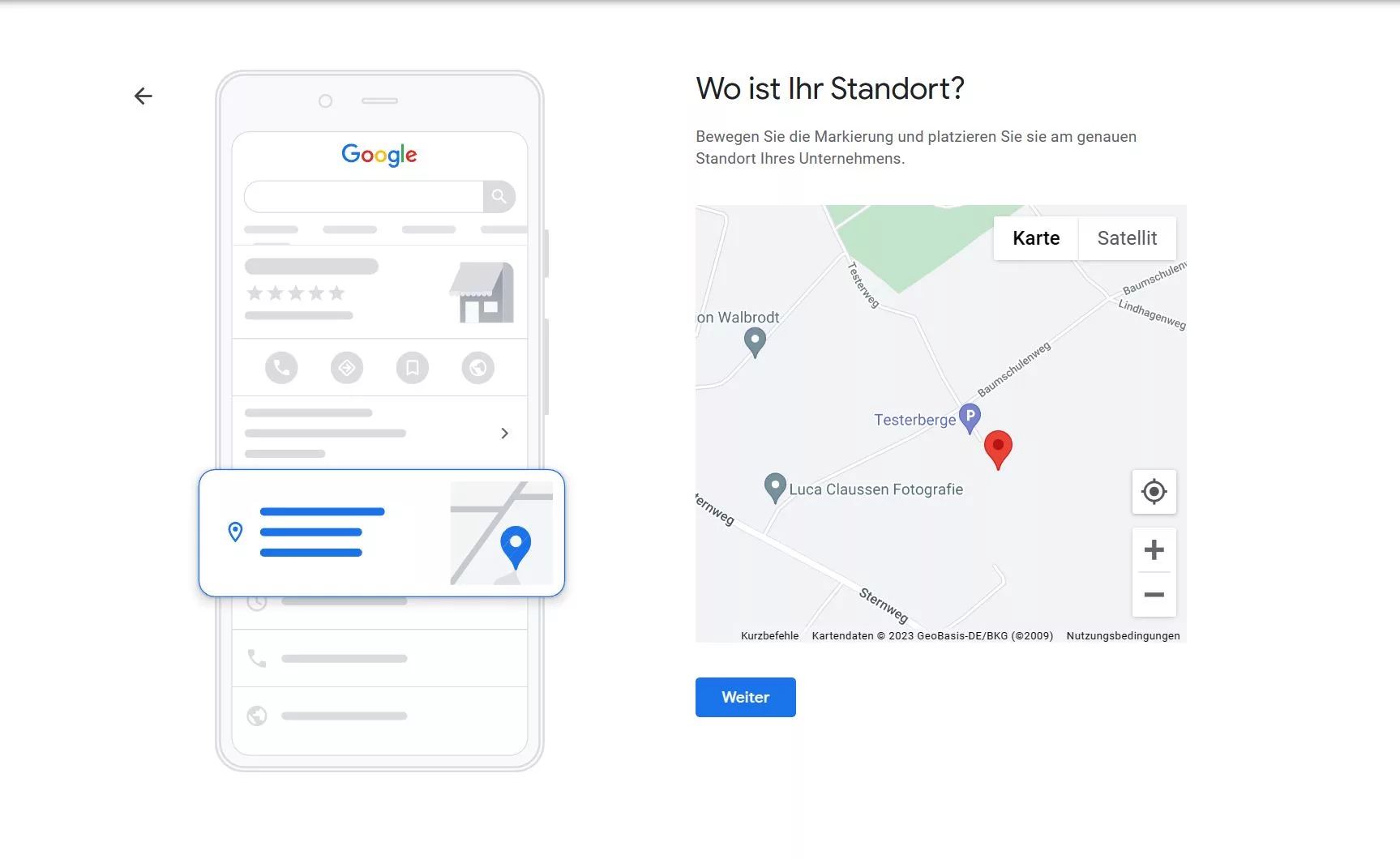
Schritt 8:
Standort festlegen
Hier kannst Du den exakten Standort Deines Unternehmens festlegen. Es ist sinnvoll, dass Du selbst diese Angabe machst, sonst wird Google automatisch festlegen, wo sich Dein Unternehmen befindet. Doch das funktioniert nicht immer fehlerfrei.
Nur wenn Dein Standort korrekt angezeigt wird, können potentielle Kunden, Bewerber oder auch die Post zu Deinem Unternehmen finden. Dieser Schritt ist also sehr wichtig.
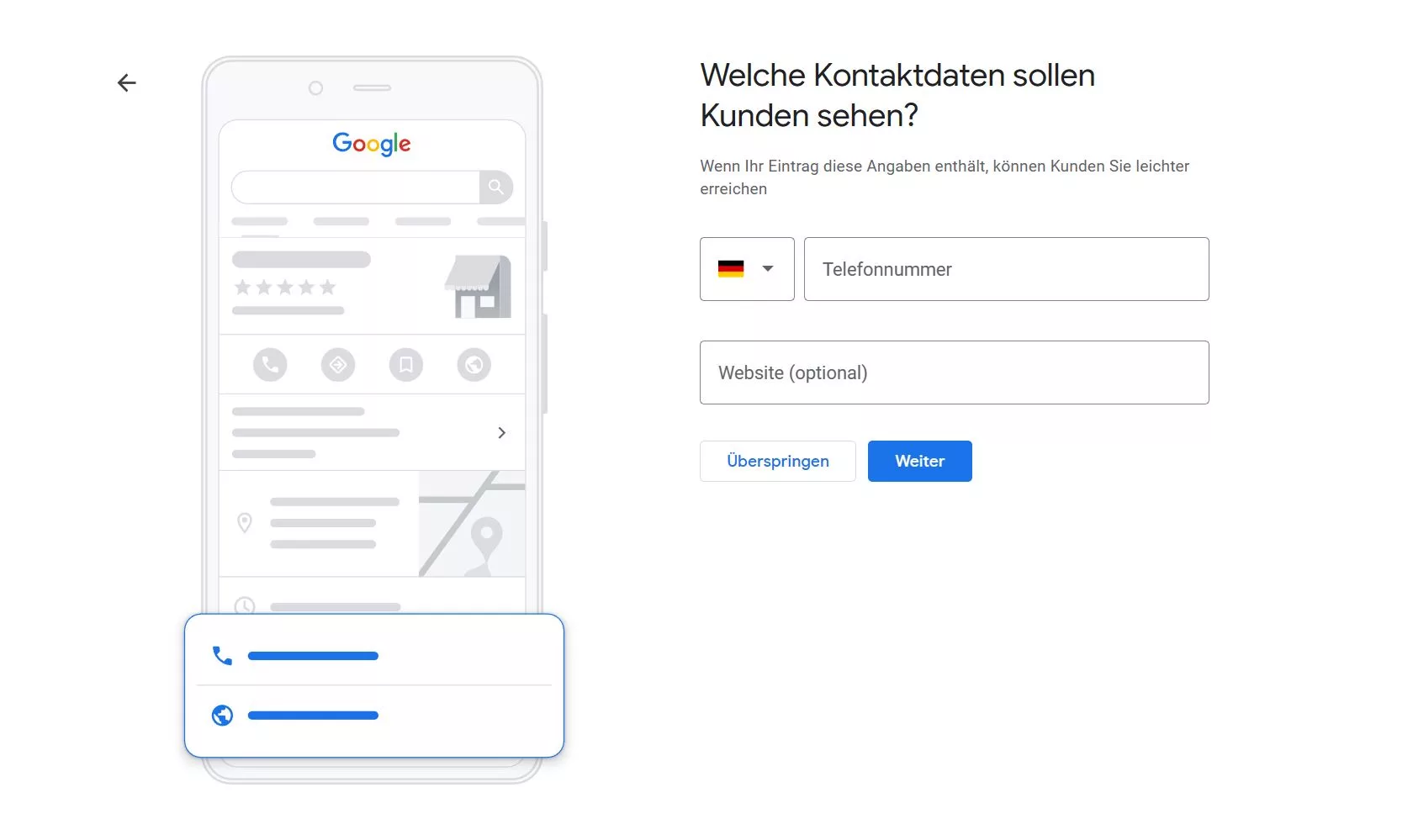
Schritt 9:
Kontaktinformationen festlegen
Im Anschluss kannst Du eingeben, welche Kontaktinformationen öffentlich sichtbar sind, damit Dich Kunden erreichen können. Du hast die Möglichkeit eine Handy- oder Festnetznummer anzugeben und kannst festlegen, wie die Webseiten URL von Dir lautet.
Du kannst Dich zum Beispiel mit Deiner privaten Handynummer aus Sicherheitsgründen als Kontoinhaber registrieren und verifizieren lassen, allerdings eine Firmennummer als Kontaktinfo in deinem Google-Profil hinterlegen.
Nun sind alle wichtigen Informationen über Dein Unternehmen eingetragen und für deine Kunden sichtbar.
Im letzten Schritt geht es darum, Dein Unternehmen zu verifizieren.
Hierbei verwendet Google verschiedene Methoden. Welche Methode gewählt wird, kann vorher nicht gesagt werden.Daher stellen wir Dir im Folgenden die drei möglichen Verifizierungsmethoden vor und zeigen Dir, wie du vorgehen solltest.
Wenn Google Zweifel an der Echtheit eines Unternehmens hat, kann es noch im Nachhinein zu Überprüfungen kommen!
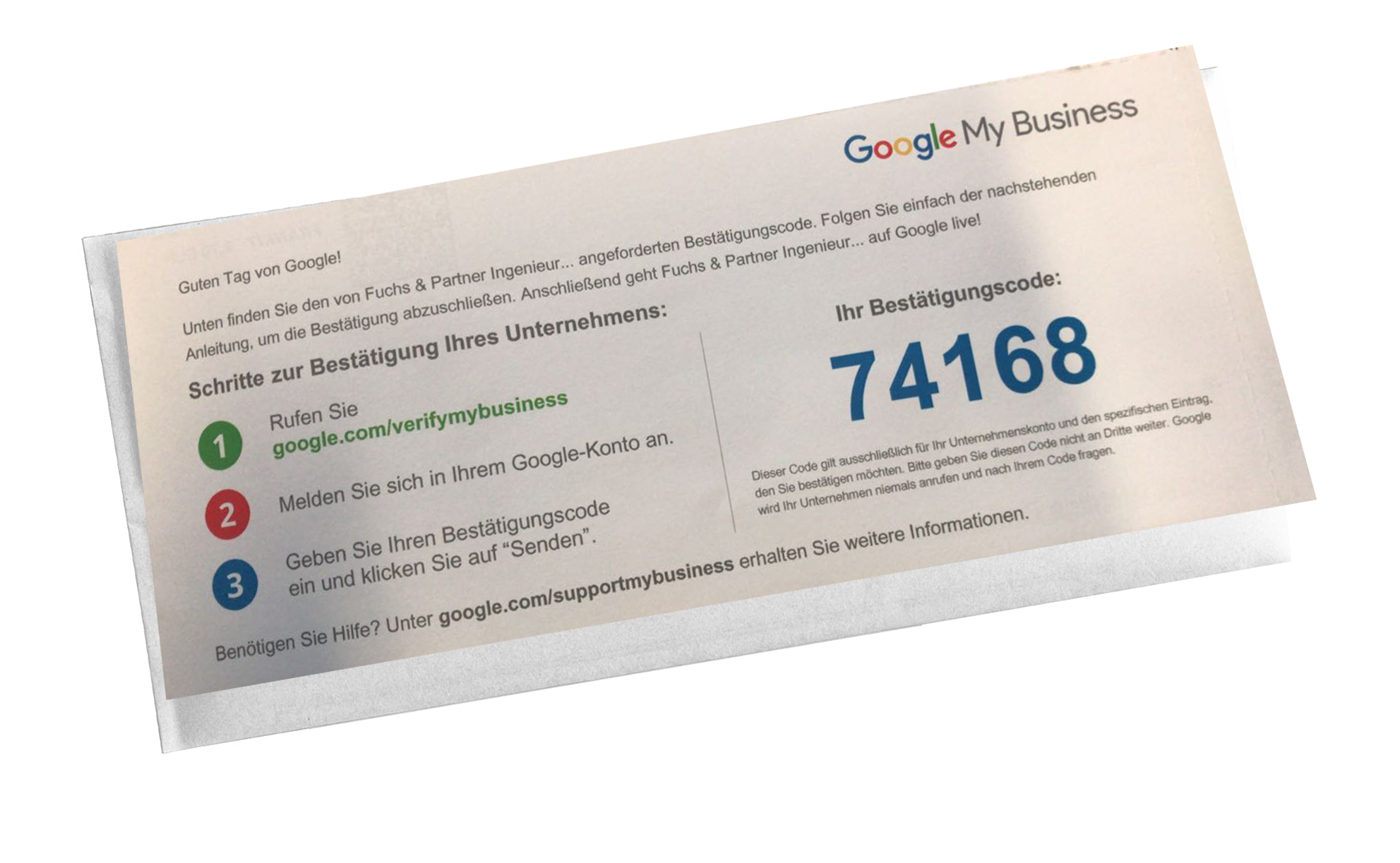
Schritt 10.1:
Verifizierung per Post:
Hier erhältst Du einen Brief an die angegebene Firmenadresse, welcher einen Code enthält. In der Regel dauert es wenige Werktage, bis die Post bei dir ankommt. Achte darauf, dass vor allem bei neu gegründeten Firmen der Briefkasten ordentlich beschriftet ist. Sonst kann Deine Post nicht zugestellt werden. Achte ebenfalls darauf, dass deine Mitarbeitenden informiert sind über das Eintreffen der Post von Google und diese nicht fälschlicherweise als vermeintliche Werbung im Müll landet.

Schritt 10.2:
Verifizierung per Anruf:
Die schnellste und unkomplizierteste Methode ist die Anrufmethode. Hier ruft Dich Google auf der angegebenen Unternehmensnummer an. Du musst also daran denken, dass Du sowohl den Bildschirm zur Eingabe des Codes, als auch das Telefon, auf dem angerufen wird, zur Verfügung hast. Im Idealfall gibst du mit dem Handy oder am Computer den Code ein und verwendest für den Anruf ein weiteres Telefon. Wenn Du nun auf ANRUFEN klickst, erfolgt ein Anruf von Google mit einer Bandansage und dem Code. Dieser muss direkt eingegeben werden. Nach längerer Zeit schließt sich das Fenster sonst ohne Bestätigung.
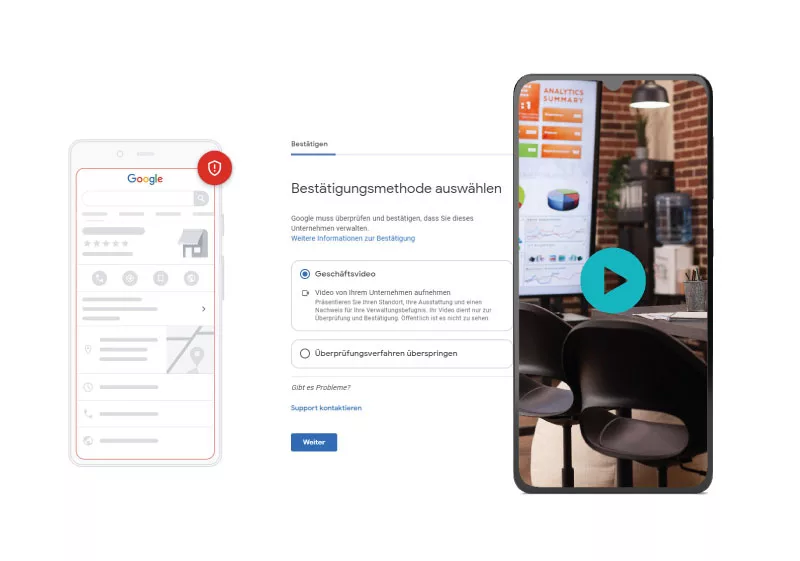
Schritt 10.3:
Verifizierung per Video:
Diese Methode ist leider die schwierigste. Allerdings kommt sie nur selten zum Einsatz. Du sollst ein Video erstellen, auf dem sowohl der Straßenname zu sehen ist, als auch der Hauseingang mit Hausnummer und Firmenname. Während des Filmens musst Du in das Gebäude hinein gehen und aufschließen. Das Ganze darf nicht länger als 2 Minuten sein und nicht bearbeitet werden. Wer seinen Firmensitz also am Ende der Straße oder in einem großen Gebäudekomplex hat, dem wird es recht schwerfallen diese Methode umzusetzen.
Was kannst Du bei Deinem Google My Business Account beachten?
1. Achte darauf, alle Daten korrekt und vollständig anzugeben – verwende keine Abkürzungen oder alternative Schreibweisen.
2. Pflege und optimiere Deine Daten!
⇒ Checkliste:
Weitere Informationen, auf die Du achten solltest, findest Du hier.
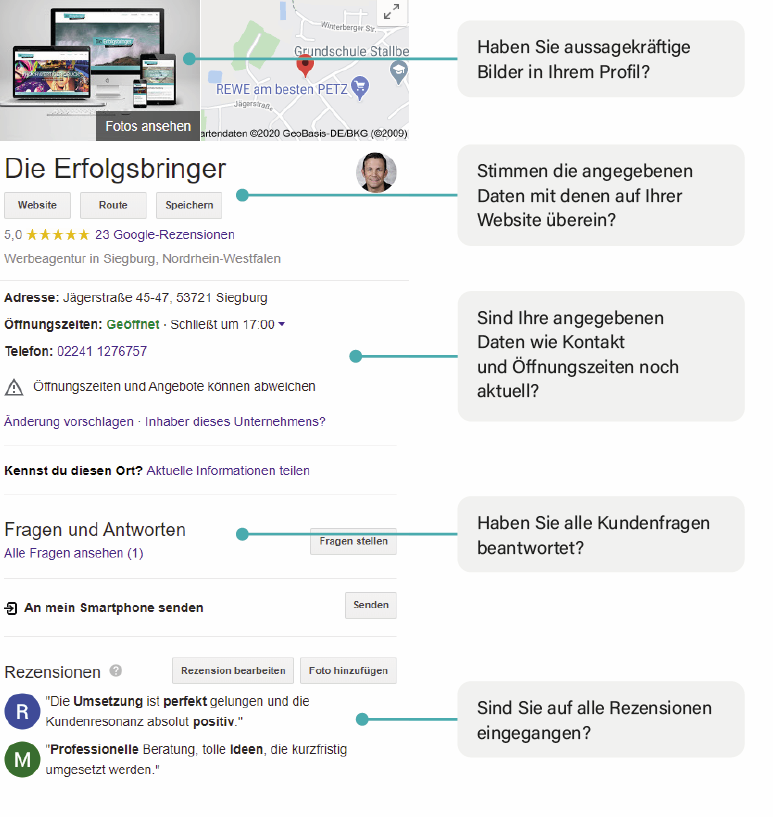
FAQ
Häufig gestellte Fragen
zum Thema „Google My Business Eintrag erstellen“
Wir freuen uns über eine Nachricht von dir!
Zögere nicht, uns bei Fragen zu kontaktieren. Wir helfen dir gerne weiter!